

|
Microsoft Office是由Microsoft(微軟)公司開發的一套辦公軟件套裝。常用組件有 Word、Excel、PowerPoint等。Microsoft Office是一套由微軟公司開發的辦公軟件,它為 Microsoft Windows 和 Mac OS X而開發。 ?在上一期的發文里,介紹了怎么制作一個漂亮的目標動態反饋表。 但gif效果實在是不理想。 有小伙伴就留言說看不清。。。。 而這個目標動態反饋是很重要的一個工具,尤其是對于跨度時間長、需要長時間堅持的事很有幫助。 因此,臨時決定增加個番外篇,將以圖示的情況展示下在OneNote中怎么實現這樣一個效果。 首先,還是強調下目標動態反饋的目的是什么? 就是要讓自己清晰的了解到任務執行到了什么程度,督促自己不斷優化執行環節。 這個反饋表是按月進行反饋的。 就是將你的全年的目標量化成數量和時間后,按月進行反饋。 這是我19年的樣子。 并不是太理想。。。。 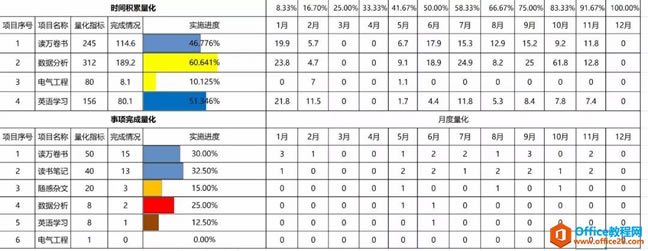 目標是按之前的時間和數量進行了量化。 也就第3列,量化指標。 而完成情況就是實際你自己完成了多少的記錄。 實施進度是一個動態的百分比。 好比讀書,去年計劃讀50本,實際全年只讀了15本,完成量就是30%,并按月動態更新。 而如果我們勻速前進的,那么,顯然,6個月應該完成全年目標的一半了。 因此,在最上面的一行就類似標尺的作用,對著標尺,就知道自己進度的執行的大概情況。 要做這樣一個動態表。 先要在Excel里設置一下: 這是基本格式: 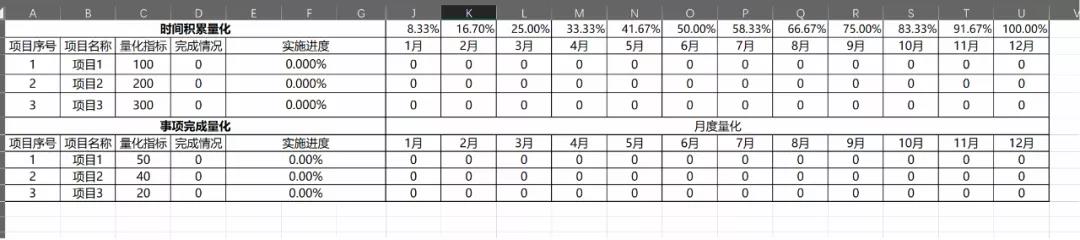 因為我們實際完成就是一個按月的量化統計。 因此,簡單按月的量進行求和就行:  而實施進度實際就是完成情況除以量化目標。 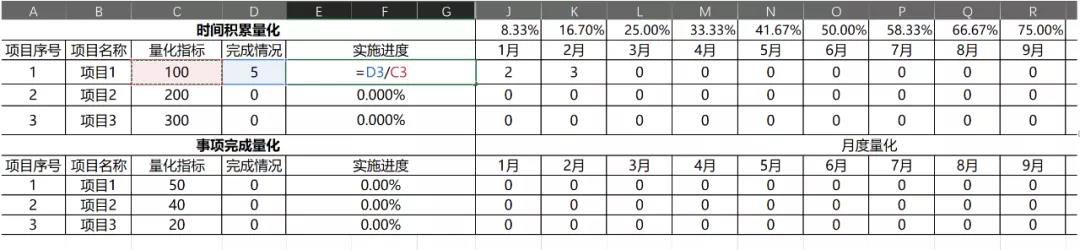 設置成百分百的格式就行: 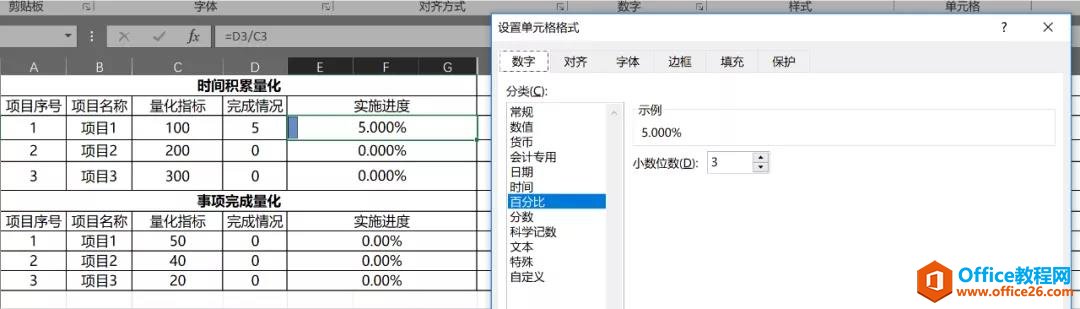 接下來關鍵是利用條件格式設置成進度條: 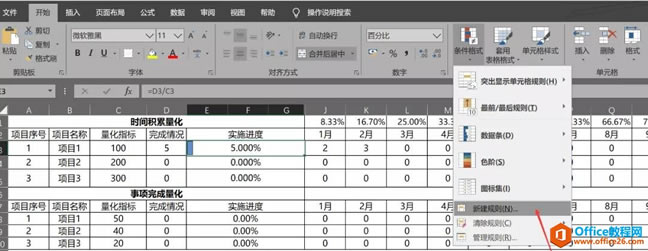 設置成0到1的數據條: 格式樣式選擇數據條,類型選擇數字、值從0到1,顏色或者是否帶邊框自己選擇: 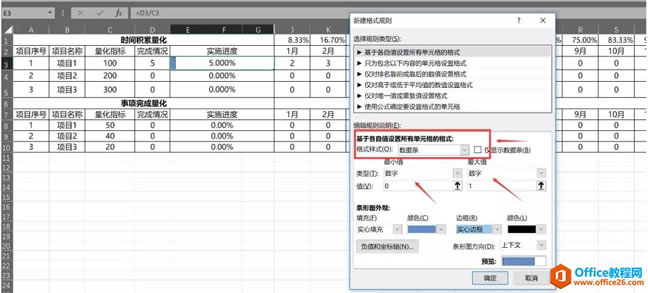 最后看看效果: 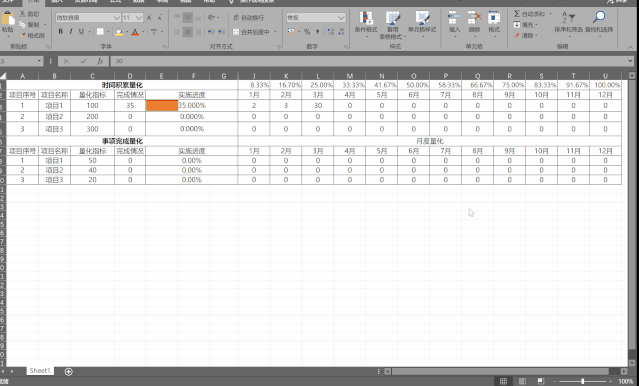 動態反饋表做完,接下來就放到你自己的年度目標的目標反饋的頁面中去就行: 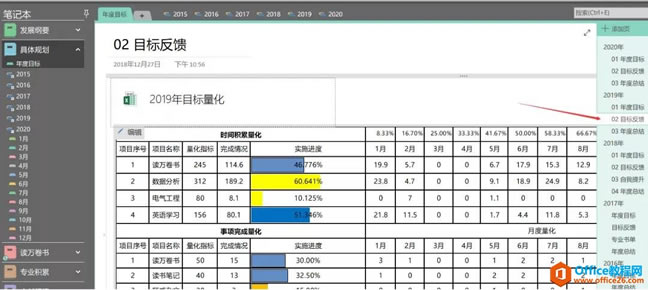 怎么插入? 很簡單: 插入文件打印樣式即可。 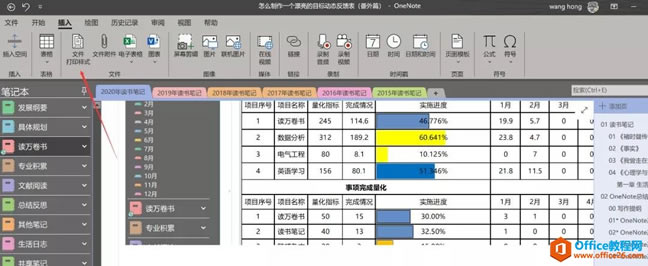 插入完成后,就會顯示一個Excel文件,雙擊就能直接打開編輯。 內容最后刷新下即可。 這個目標動態反饋表也可以用于項目管理或者學習進度管理等等。 根據自己需求調整就行。 這個目標量化表建議放在OneDrive中,便于保存。 建議每個月月底反饋一次就行。 前面說到,目標量化的一個關鍵是時間記錄。 后面會簡單介紹下時間記錄的小工具以及使用技巧。 ? OneNote日規劃模板:鏈接:https://pan.baidu.com/s/1H6AOZ3ZcTqjkj6vT0-RDag??? 提取碼:7wau OneNote目標動態反饋表:鏈接:https://pan.baidu.com/s/1oWDpPa3bZYDgVCHTV4xcGQ 提取碼:93x5 Office辦公軟件是辦公的第一選擇,這個地球人都知道。Microsoft Office 2010的新界面簡潔明快,標識也改為了全橙色。 |
溫馨提示:喜歡本站的話,請收藏一下本站!